Membuat Foto Black & White
Foto hitam putih sering diasumsikan sebagai foto lama (lawas) dikarenakan hanya memiliki dua warna dasar yaitu hitam dan putih, tetapi dizaman yg modern ini foto tipe ini digunakan dimedia sosial seperti twitter dan instagram. Foto black & white yang keren, tidak didapat dengan hasil instan seperti menggunakan aplikasi editing “Photoscape” dll. Namun apabila kita menggunakan photoshop, maka hasilnya jauh lebih bagus.
Untuk mempersingkat waktu , let’s cekidot bro !
Pertama buka program Adobe Photoshop CS 3
Lalu buka file foto yang akan di edit, sekali lagi saya menggunakan foto saya sendiri *dikarenakan gak puy model*
Setelah itu bikin seleksi dengan menggunakan Pen Tools, cukup tekan huruf “P” pada keyboard, atur sesuai gambar dibawah
Lanjutkan seleksi objek, usahakan lakukan seRAPI mungkin
Apabila anda ingin membuat garis seleksi diluar, cukup tekan Ctrl dan – (minus) untuk Zoom Out
Atau tekan Ctrl dan + (plus) pada keyboard untuk Zoom In
Jika semua objek sudah terseleksi, maka akan muncul tanda lingkaran seperti gambar dibawah
Lanjutkan dengan menekan Ctrl + Enter untuk mengubah seleksi menjadi garis putus-putus, lalu tekan Ctrl + J untuk menduplikat objek
Jika sudah, tekan Ctrl + U untuk mengatur saturasi gambar
Atur nilai saturasinya, jika sudah yakin klik OK
Nih hasilnya :
SELAMAT MENCOBA ^^
Posted on February 1, 2016, in Photoshop and tagged black and white photo, foto hitam putih, membuat foto black and white, mengedit foto hitam putih. Bookmark the permalink. Leave a comment.
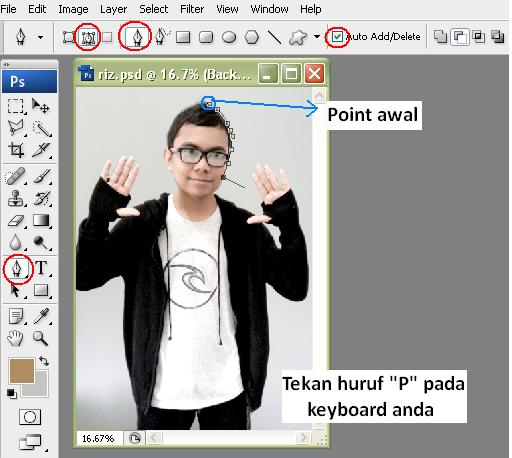
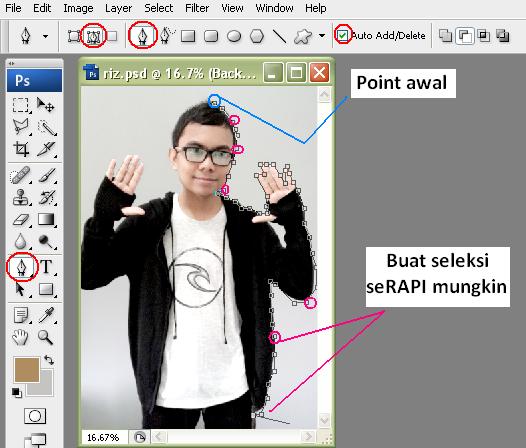
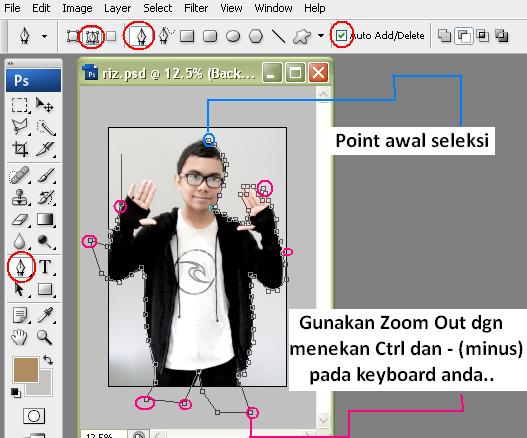

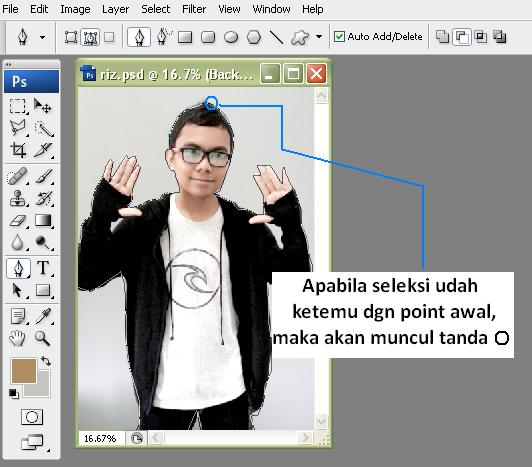



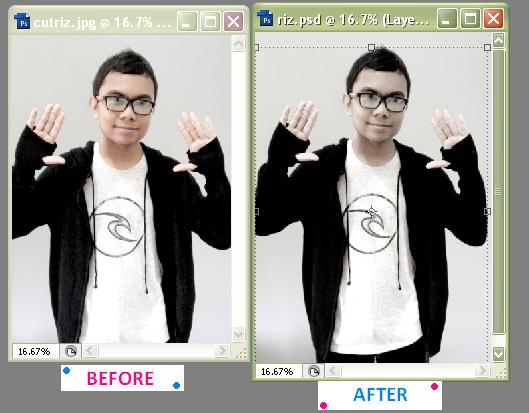


Leave a comment
Comments 0